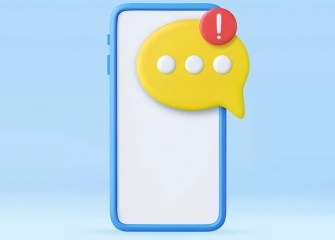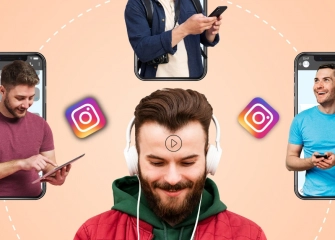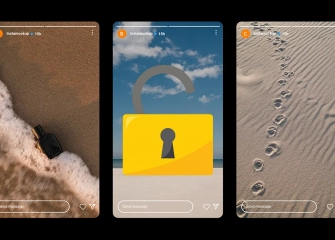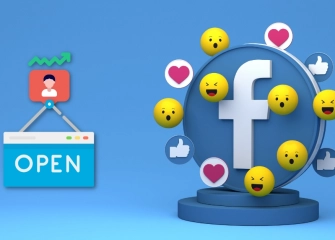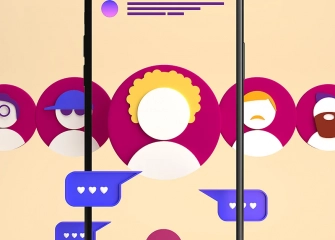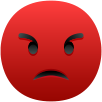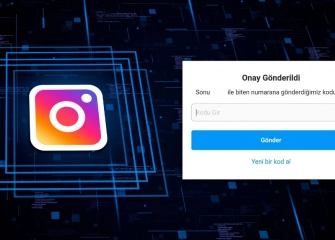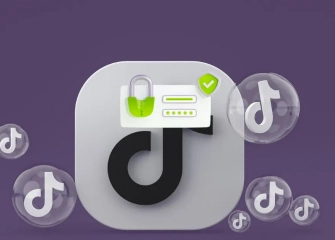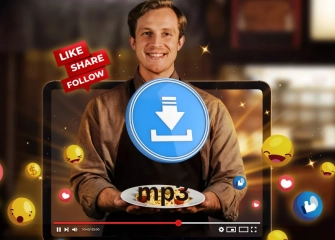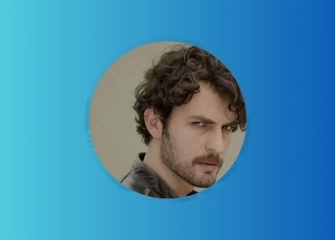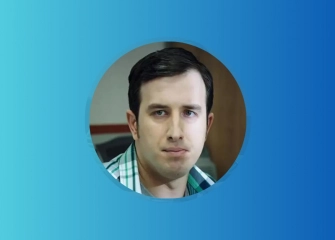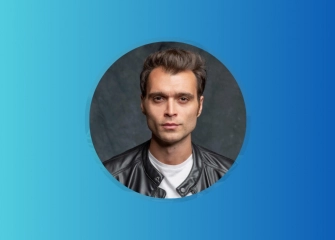Instagram Taslak Olarak Kaydedilen Gönderiler Nerede?
Ülkemizde ve dünyada en popüler sosyal medya uygulamalarından birisi olan Instagram, her geçen gün farklı bir özellikle karşımıza çıkıyor. Bu özelliklerden bir tanesi de gönderileri taslak olarak kaydetmektir. Web sitemizdeki yeni yazımızda, bu Instagram taslakları nerede bulacağınızı; nasıl kaydedebileceğinizi ve sileceğinizi anlatıyoruz.

Yazımızdan Özetle
- Taslak olarak kaydedilen gönderileri bulmak için, yeni gönderi ekleme sayfasını kullanabilirsiniz.
- Hikâye taslaklarını görüntülemek için, normal gönderi (Post ve Reels) sekmesine değil; hikâye sekmesine geçmelisiniz.
- Taslaklarınızı düzenli olarak Instagram silecektir. Bu durum, daha düzenli profil ve gizlilik için faydalıdır.
Instagram Taslaklar Nerede?
Instagram uygulamasında, yalnızca birkaç adımda taslakları bulabilirsiniz. Tek yapmanız gereken aşağıdaki adımları uygulamaktır.
- Instagram mobil uygulamasını açın.
- Kendi profil bilgilerinizi (Kullanıcı Adı/Şifre) kullanarak hesabınıza giriş yapın.
- Yeni gönderi paylaşma sayfasına giriş yapın.
- Ardından “Taslaklar” ya da “Draft” butonuna tıklayın.
- Bu menü, daha öncesinde taslak olarak kaydettiğiniz gönderileri bulmanıza yardımcı olacaktır.
Şimdi taslak gönderileriniz ile yapacağınız işlemler için hazırsınız. Bu taslakları ister silebilir ister düzenleyerek yayınlayabilirsiniz.
Daha öncesinde bir gönderiyi taslak olarak kaydetmediyseniz, yazımızın devamını okuyabilirsiniz. Instagram taslak kaydetme adımlarını sizinle paylaşacağız.

Instagram Taslak Kaydetme Adımları Nelerdir?
Instagram taslak kaydetme işlemi, oldukça kolaydır. Daha öncesinde giriş yaptığınız hesabınızdan çıkmayın ve ana sayfaya geri dönün.
Şimdi alt menünün tam ortasında bulunan “+” butonuna tıklayarak yeni bir içerik yükleme ekranına gelmelisiniz.
İçerik yüklemek için, fotoğraf; video ya da Reels seçeneklerinden bir tanesini seçebilirsiniz. Seçim yaptıktan sonra içeriği paylaşmak yerine sol alt tarafta bulunan “Save as Draft” ya da “Taslağı Kaydet” butonuna dokunarak taslağı kaydedebilirsiniz.
Instagram Taslakları Nasıl Silinir?
Aslında Instagram, taslakları otomatik siliyor. Çünkü bu tip sosyal medya uygulamalarının en ciddi gideri veri depolamadır. Eğer taslaklarınız üzerinde bir işlem yapmazsanız, Instagram taslak silme otomatik olarak 7 gün içerisinde gerçekleşecektir.
Daha acil bir şekilde silmek isterseniz gönderi, reels ve hikâye için 3 farklı yol bulunuyor. Adım adım ilerleyebilirsiniz.
Instagram Hikâye Taslaklarını Temizleme
Öncelikle, gönderi değil; hikâye bölümüne giriş yaptığınıza emin olmalısınız. Ekranı sağa doğru kaydırarak hikâye sekmesine gelebilirsiniz. Bunun alternatif yolu ise önce alt sekmeye ardından “Hikâye” sekmesine geçiş yapmaktır.
Böylelikle taslaklara erişebileceksiniz. Taslakları kaldırmak için, daha öncesinde kaydetmiş olduğunuz bir hikâyeye tıklayıp ardından “Taslağı Sil” butonunu kullanmanız gerekiyor.
Instagram Reels Taslaklarını Temizleme
Instagram reels taslaklarını silmek için aşağıdaki adımları izlemelisiniz:
- Instagram uygulamasına mobil cihazınızdan giriş yapın.
- Yeni gönderi oluşturmak için, “+” (artı) simgesine tıklayarak yeni bir gönderi oluşturma ekranına gidin.
- Fotoğraf veya video seçme ekranında, üstteki "Taslaklar" sekmesine tıklayın. Bu sekme, daha önce kaydettiğiniz taslak gönderileri içerecek.
- Silmek istediğiniz taslağı bulun ve üzerine tıklayın. Açılan ekranda gönderiyi düzenleyebilir veya silebilirsiniz.
- Taslağı silmek için ekranın alt kısmındaki "Düzenle" seçeneğine tıklayın. Ardından, açılan menüden "Taslağı Sil" seçeneğini seçin. Bu işlem, seçtiğiniz taslağı kalıcı olarak silecektir.
- Instagram taslağı silmek istediğinizi onaylamanızı isteyecektir. Silme işlemini onaylayarak taslağı tamamen kaldırabilirsiniz.
Neden Taslaklarınızı Silmelisiniz?
Düzen Sağlamak: Çok sayıda taslak biriktiğinde, hangisinin üzerinde çalıştığınızı takip etmek zor olabilir. Gereksiz taslakları silmek, düzeni sağlar ve işinizi kolaylaştırır.
Depolama Alanı: Taslaklar, cihazınızda yer kaplayabilir. Özellikle çok sayıda fotoğraf ve video içeren taslaklar, depolama alanınızı hızla doldurabilir.
Gizlilik: Hassas içeriklerin yanlışlıkla paylaşılmasını önlemek için gereksiz taslakları silmek önemlidir.
Konu ile ilgili merak ettiğiniz tüm soruları yanıtlamaya çalıştık. Hâlâ aklınıza takılan yerler varsa, yorumlar bölümünden bizimle iletişime geçebilirsiniz!